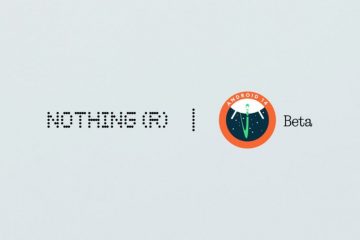U kunt uw iPad aansluiten op andere grotere schermen, zoals een computerscherm, om de productiviteit te verhogen en inhoud op een groter scherm te bekijken. Deze tutorial laat zien hoe je je iPad-apps op een ander scherm kunt gebruiken of je iPad kunt spiegelen naar dat grotere scherm.
Een tweede scherm gebruiken met iPad: verbergen
Je iPad gebruiken met een monitor en Stage Manager
U kunt uw iPad Air (5e generatie of nieuwer), iPad Pro 11-inch (3e generatie of nieuwer) en iPad Pro 12 aansluiten-inch (5e generatie of nieuwer) tot een scherm van maximaal 6K en gebruik je iPad-apps erop. Dit is niet alleen schermspiegeling, maar het gebruik van iPad-apps op het scherm als een tweede uitgebreid scherm.
Hier ziet u hoe u uw iPad kunt gebruiken als een computer op een extern scherm:
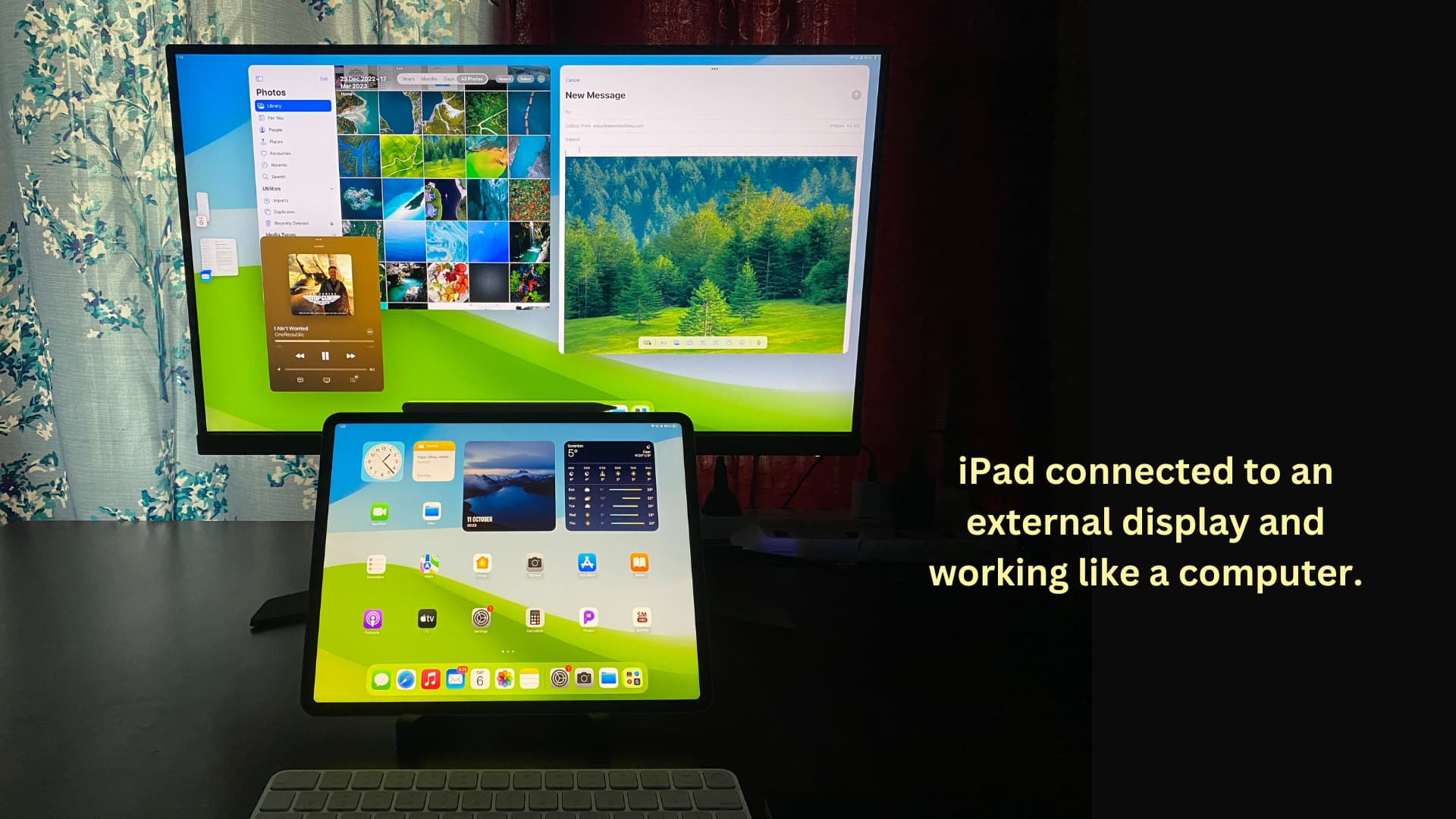
1) Sluit een muis of trackpad aan op je iPad. Je kunt ook een toetsenbord aansluiten als je iets moet typen. Heb je geen reserve muis en toetsenbord? Gebruik draadloos het toetsenbord, de muis of het trackpad van je Mac op je iPad.
Tip: Nadat je je muis of toetsenbord hebt aangesloten, ga je naar iPad Instellingen > Algemeen > Trackpad en muis en schakel Secundair klikken in (het equivalent van klikken met de rechtermuisknop of Control-klikken op Mac).
2) Open het iPad Control Center en zorg ervoor dat Stage Center is ingeschakeld. Houd er rekening mee dat u iPad-apps op het aangesloten scherm kunt gebruiken, zelfs als Stage Manager is uitgeschakeld!
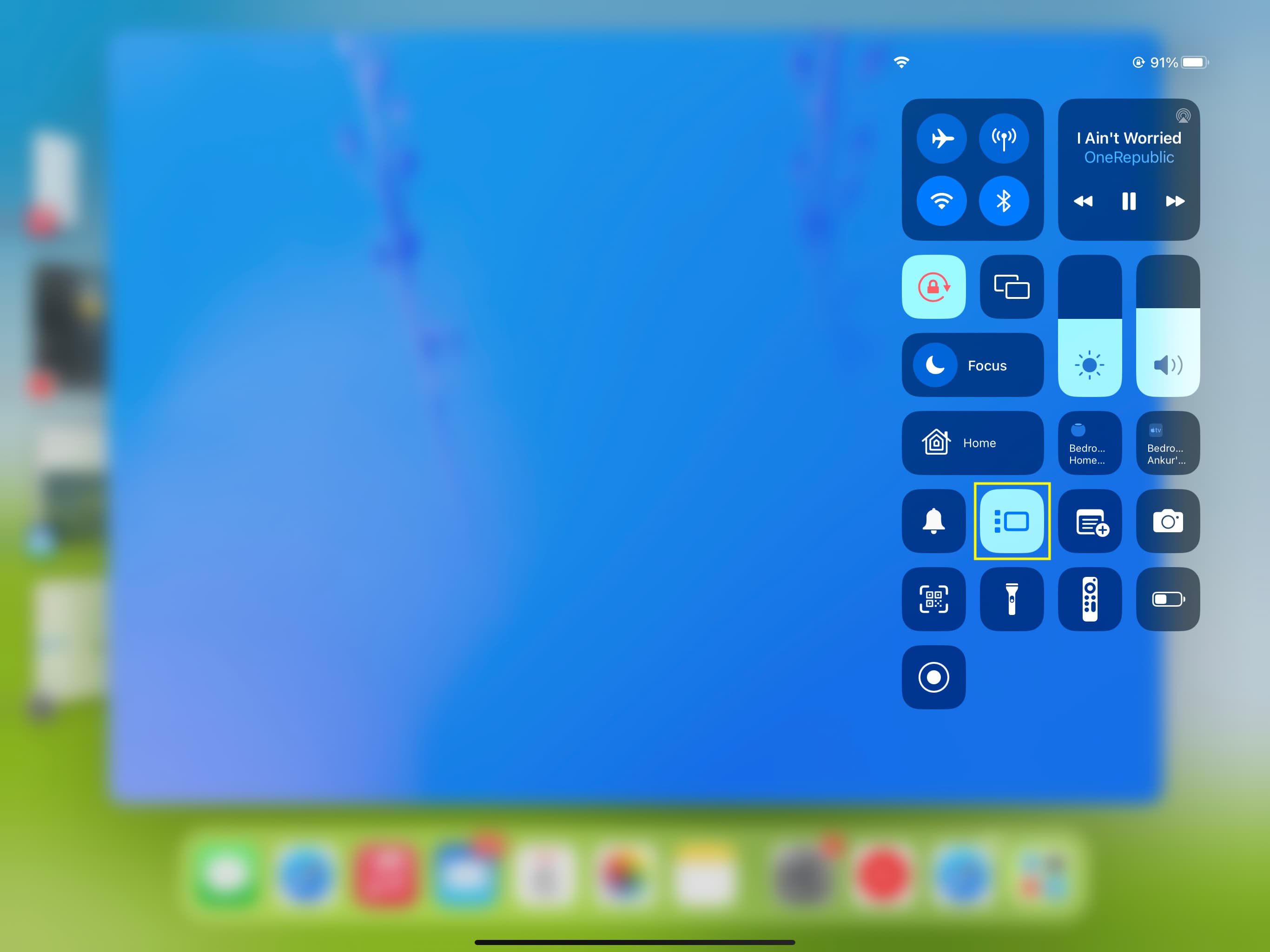
3) Plaats uw iPad liggend op een standaard of hoes.
4) Sluit uw iPad (hierboven genoemde modellen) aan op uw scherm met een USB-C-kabel. Als uw monitor geen USB-C ondersteunt, moet u een geschikte kabel en USB-C-hub gebruiken.
5) Schakel over naar de juiste ingangsbron op uw monitor. Ik verbind bijvoorbeeld mijn iPad met mijn monitor met een USB-C kabel; dus selecteer ik USB-C als bron op mijn monitor in plaats van HDMI.
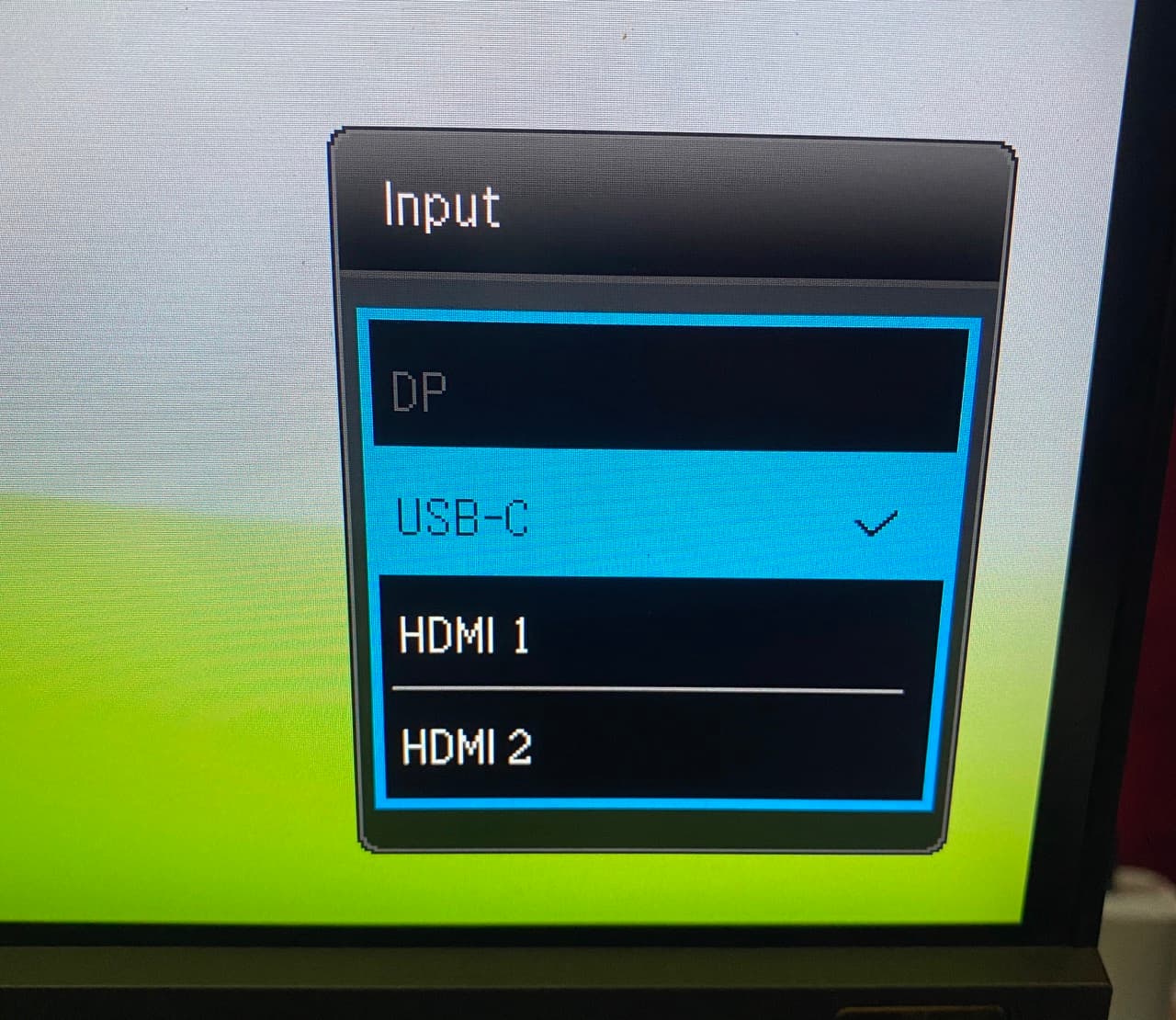
6) U zou nu uw iPad-scherm op de monitor moeten zien. Het spiegelt hoogstwaarschijnlijk dezelfde inhoud als uw iPad-scherm op het tweede scherm.
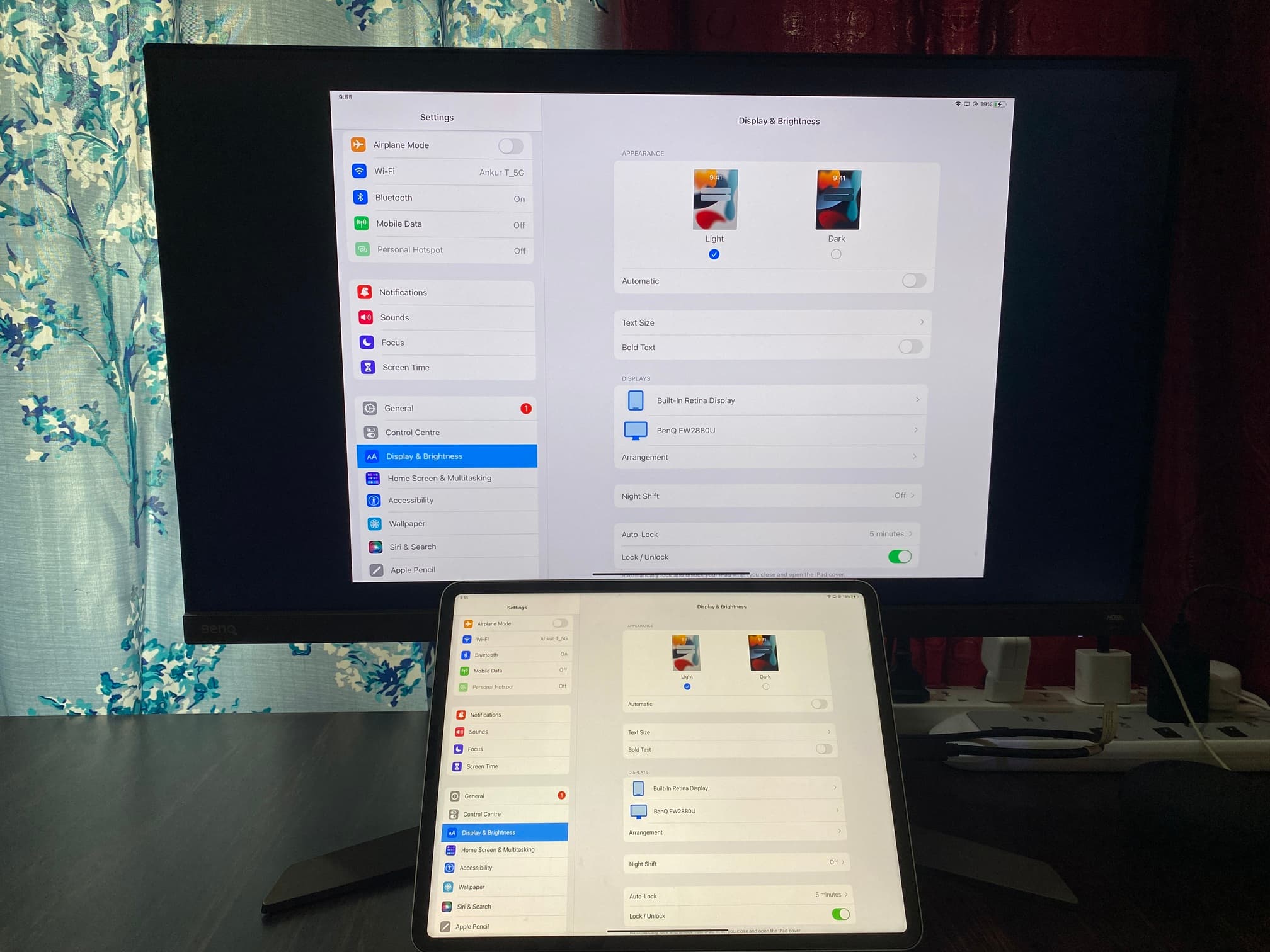 iPad-scherm spiegelt naar een computerscherm.
iPad-scherm spiegelt naar een computerscherm.
Je monitor geeft alles precies weer zoals het scherm van je iPad. Wanneer u echter apps zoals YouTube op uw iPad gebruikt, wordt de video automatisch via AirPlay op de aangesloten monitor weergegeven. Apps zoals Netflix die AirPlay blokkeren, worden op uw iPad-scherm afgespeeld en niet op de monitor. En productiviteits-apps zoals Keynote zullen uw monitor herkennen als een tweede scherm en zich dienovereenkomstig gedragen.
7) Maar we willen profiteren van Stage Manager en het scherm van de iPad en de monitor gebruiken afzonderlijk weergeven met verschillende inhoud op beide. Ga hiervoor naar iPad Instellingen-app > Weergave en helderheid. Hier ziet u de naam van uw aangesloten monitor onder de kop Beeldschermen. Tik in dit scherm op Arrangement.
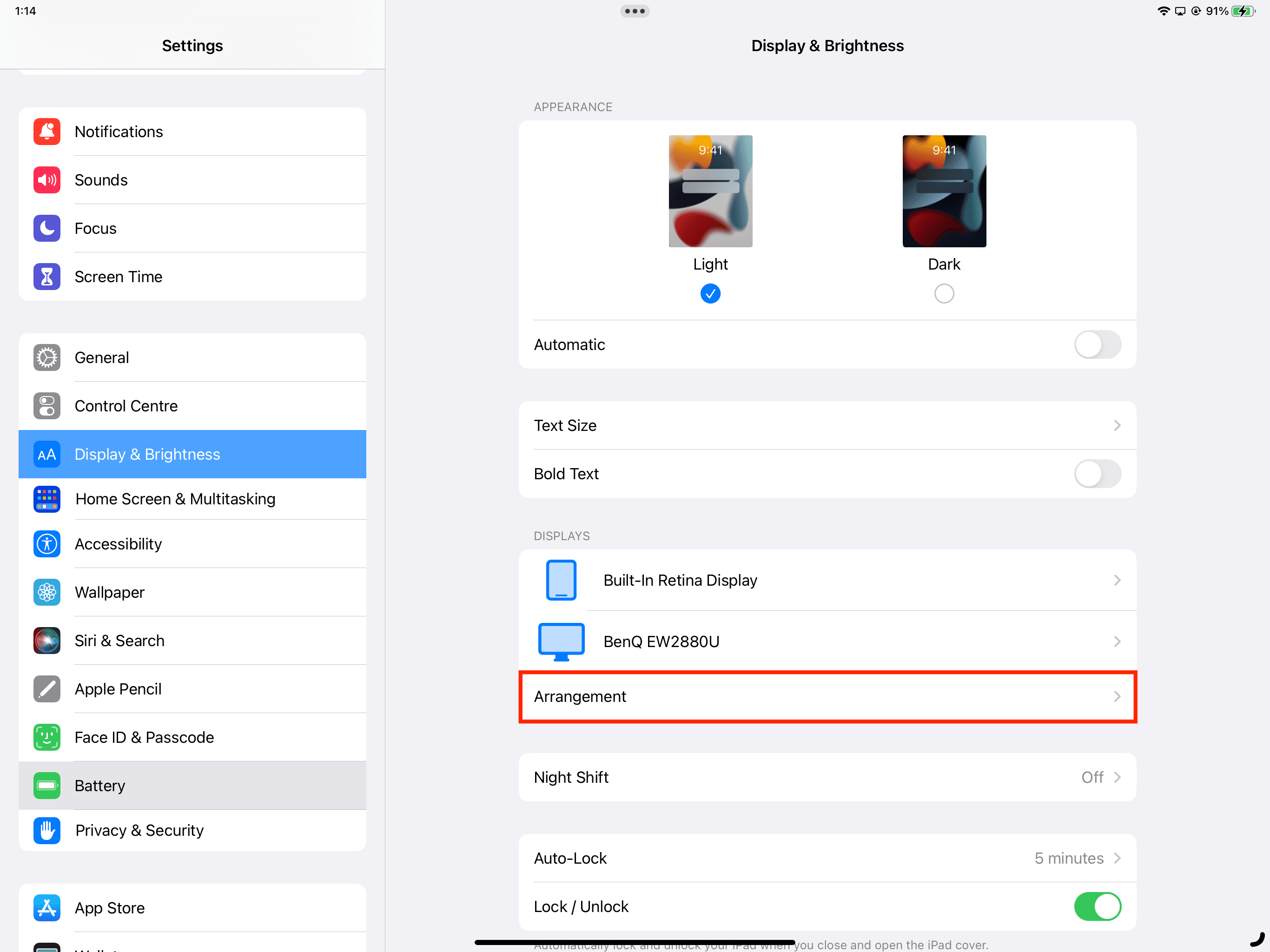
8) Schakel Mirror Display uit en tik op Instellen.
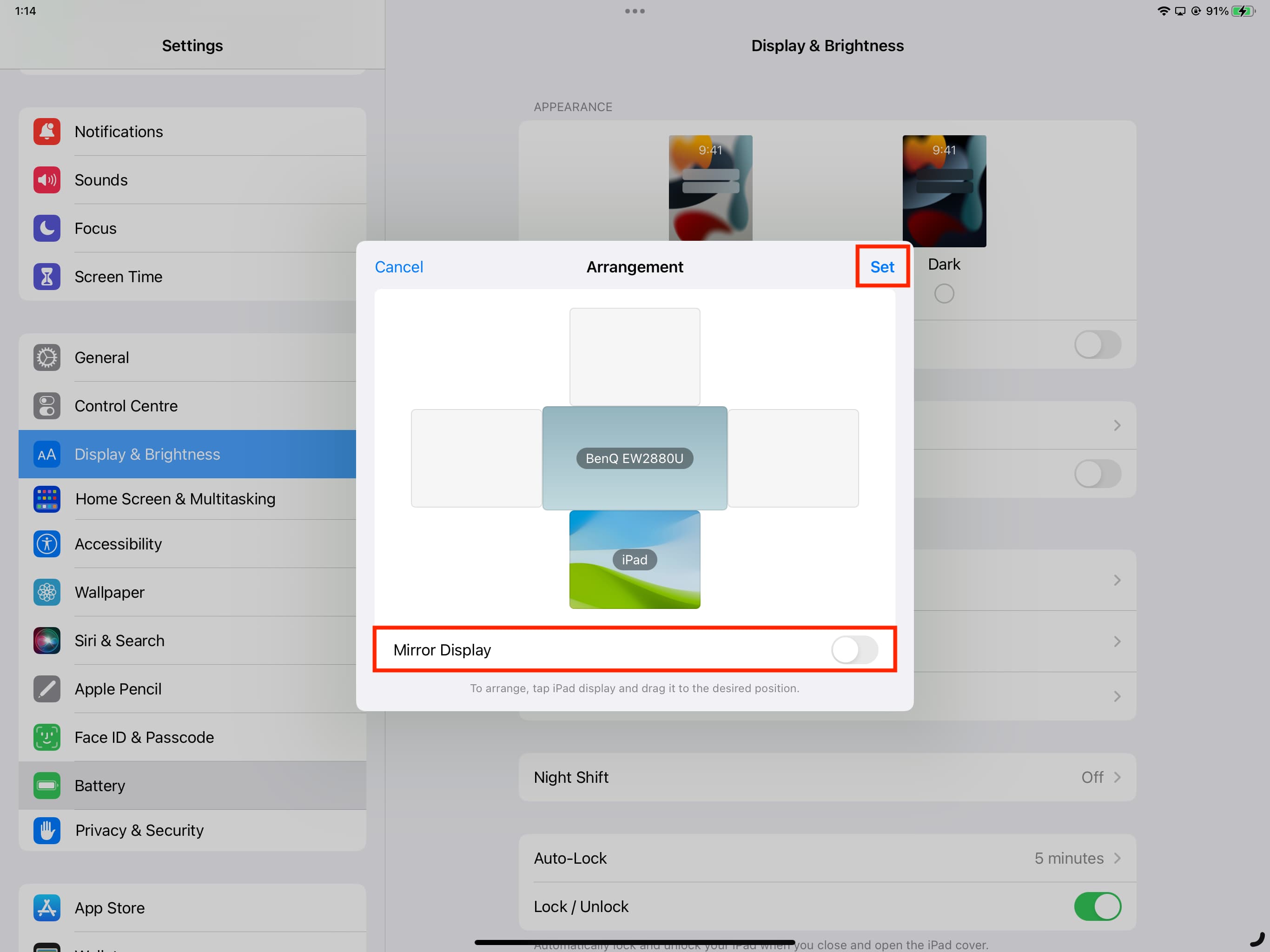
Opmerking: Let op hoe uw iPad is gepositioneerd ten opzichte van de monitor. Het zal u helpen de muiscursor van uw iPad-scherm naar uw monitor te verplaatsen (stap 9 hieronder). Als uw monitor zich bijvoorbeeld boven de iPad bevindt (zoals weergegeven in de bovenstaande schermafbeelding), sleept u de muisaanwijzer omhoog vanaf de bovenrand van uw iPad-scherm om de aanwijzer naar uw tweede scherm te brengen. Evenzo, als u de iPad-miniatuur (in de bovenstaande schermafbeelding) sleept en naar rechts plaatst, moet u uw iPad-muisaanwijzer naar de rechterrand van het scherm slepen om deze naar de monitor te duwen. Het is eenvoudig en u zult het tijdens het gebruik begrijpen.
Nadat u Mirror Screen hebt uitgeschakeld in de weergave-instellingen van de iPad, ziet u een leeg Mac-achtig bureaubladscherm op uw monitor met onderaan een Dock. Zo ziet het eruit:
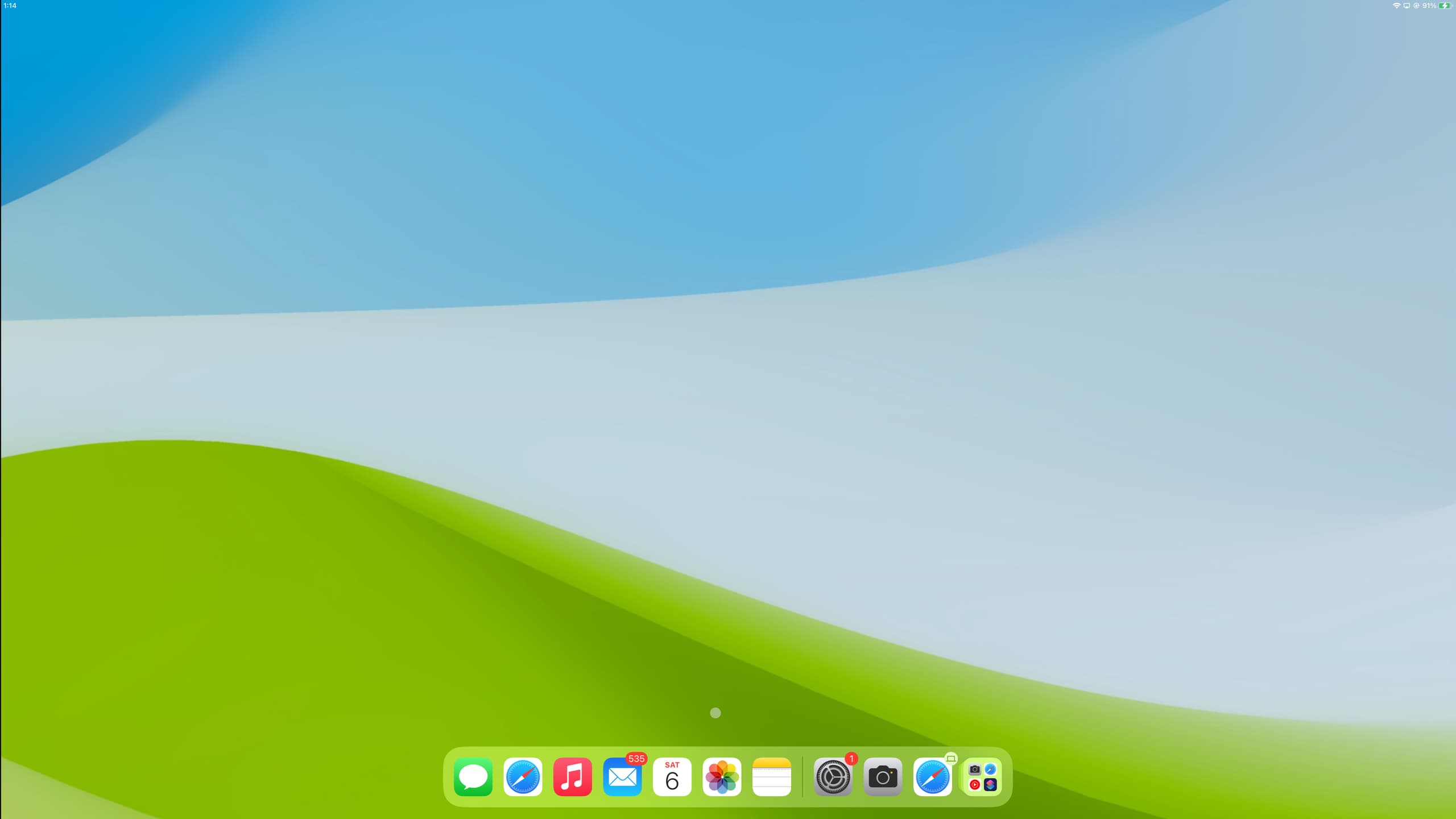
9) Sleep uw muis (aangesloten op de iPad) naar uw externe beeldscherm.
10) Nu , kunt u apps openen vanuit het Dock of de app-bibliotheek op de monitor.
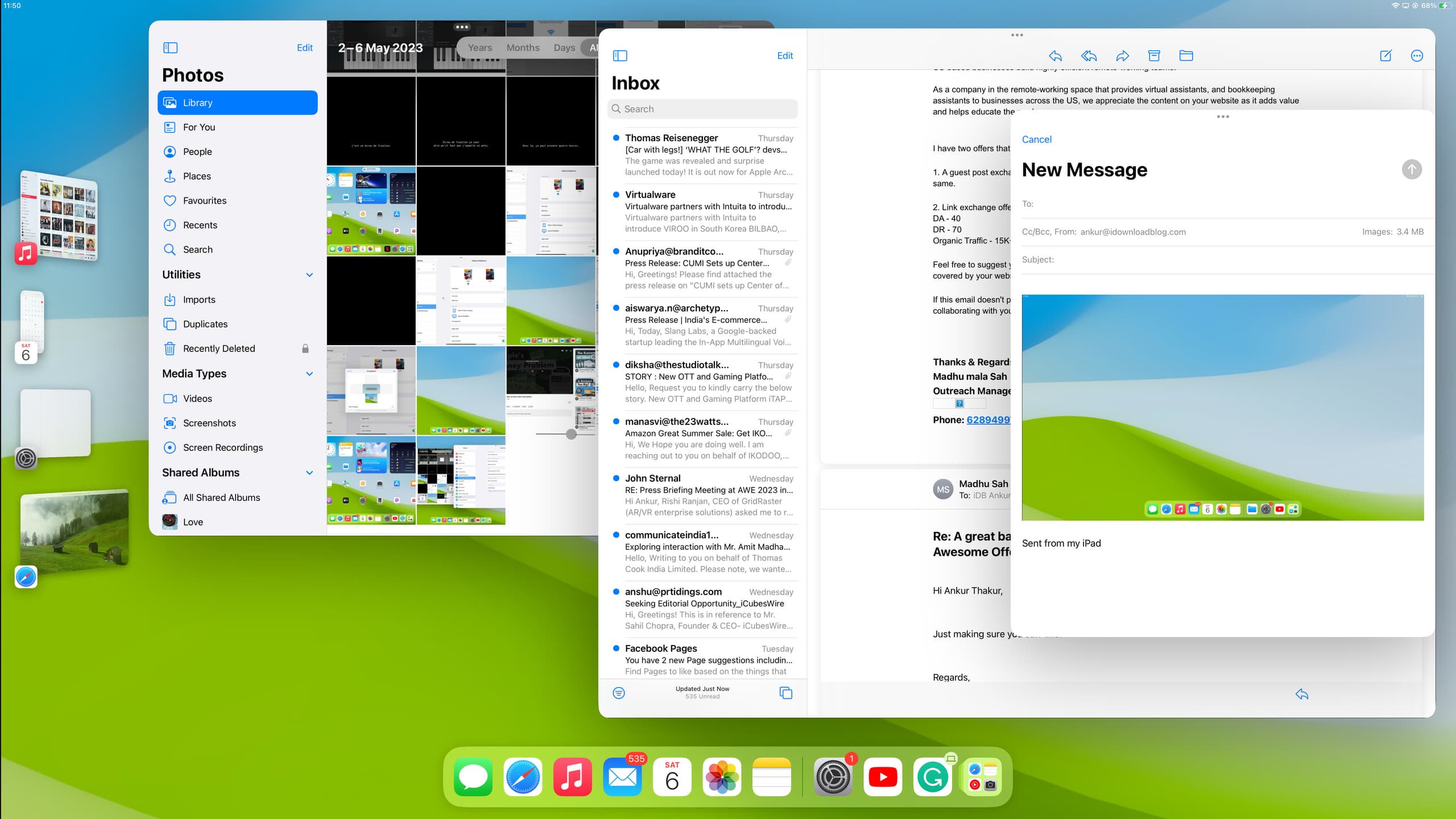
U kunt tegelijkertijd andere apps op uw iPad-scherm gebruiken.
 Je kunt zien dat mijn iPad op het startscherm staat, terwijl de muziek-en e-mailapps geopend zijn op het tweede scherm dat is verbonden met mijn iPad.
Je kunt zien dat mijn iPad op het startscherm staat, terwijl de muziek-en e-mailapps geopend zijn op het tweede scherm dat is verbonden met mijn iPad.
Laten we nu eens kijken naar enkele handige dingen die je kunt doen met je iPad-apps op de aangesloten scherm.
Bestanden verplaatsen
Je kunt iets kopiëren van een app die is geopend op het ingebouwde scherm van je iPad en dit plakken in een app die is geopend op je grotere scherm.
p>
De grootte van het app-venster wijzigen
Plaats de aanwijzer op een van de vier randen van het app-venster en sleep om de grootte aan te passen.
Ga naar volledig scherm
Methode 1: Plaats de aanwijzer op een van de hoeken van het app-venster en sleep deze helemaal naar beneden totdat de Stage Manager-zijbalk en het onderste Dock verbergen en uw app naar de modus Volledig scherm gaat.
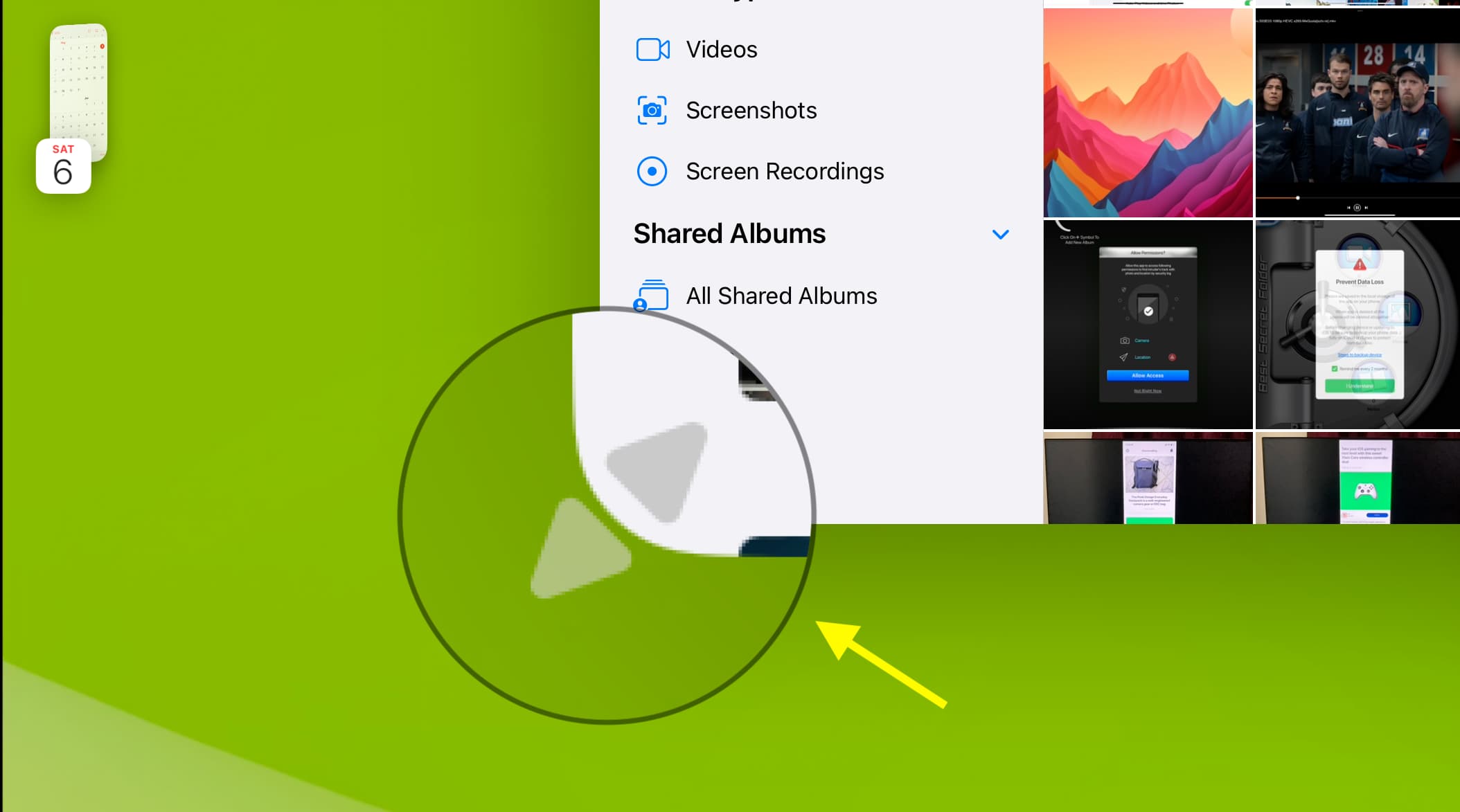
Methode 2: Klik op het pictogram met drie stippen in het midden bovenaan het geopende app-venster en kies Ga naar volledig scherm.
Helaas is er geen optie om het venster onmiddellijk te herstellen naar het vorige kleinere formaat. En als u op het pictogram met de drie stippen > Minimaliseren klikt, keert die app terug naar het Dock. U kunt echter de zijkanten van het schermvullende app-venster slepen om het handmatig kleiner te maken.
App-sets maken en gebruiken
Als u uw iPad gebruikt, kunt u open twee apps in Split View of Slide Over en gebruik ze tegelijkertijd.
Als u uw iPad echter met een extern beeldscherm gebruikt, is het u misschien opgevallen dat u slechts één app op het scherm hoeft te hebben. Dit is typisch Stage Manager-gedrag op iPads en Macs.
Maar met behulp van app-sets kunt u twee of meer app-vensters tegelijkertijd op het scherm hebben en ertussen schakelen. U kunt ook bestanden slepen en neerzetten, zoals een afbeelding uit de Foto’s-app slepen en neerzetten in het e-mailvenster voor het opstellen van e-mail van de Mail-app.
Twee manieren om app-sets op iPad te maken wanneer u deze op een tweede gebruikt weergeven
Methode 1: Zorg ervoor dat de eerste app op het scherm is geopend. Klik nu op het pictogram met de drie stippen boven aan het venster en kies Nog een venster toevoegen. Kies een van de geopende apps of klik op het pictogram App-bibliotheek in het Dock en kies een andere app.
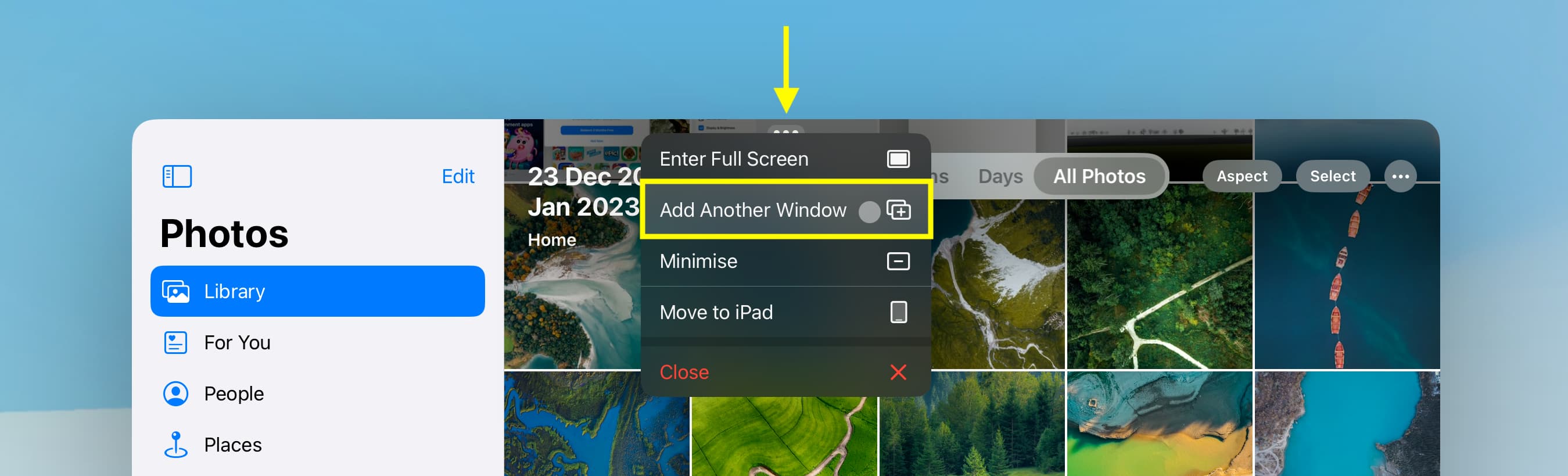
Methode 2: met één app geopend sleep op het scherm een ander app-pictogram of een andere tegel uit de Stage Manager-miniatuur, het Dock of de app-bibliotheek links.
Opmerking: tijdens mijn tests ontdekte ik dat één app niet kan tegelijkertijd deel uitmaken van twee app-sets: als de app Foto’s bijvoorbeeld al deel uitmaakt van een app-set en u een andere app-set maakt door het pictogram van de app Foto’s over een andere app te slepen, wordt de app Foto’s niet meer weergegeven een onderdeel van de vorige app-set.
Wanneer u overschakelt naar een andere app, wordt de app-set geminimaliseerd en ziet u de app-pictogrammen van alle apps in de linker Stage Manager-zijbalk. Als u erop klikt, worden alle app-vensters van die app-set op het scherm weergegeven.
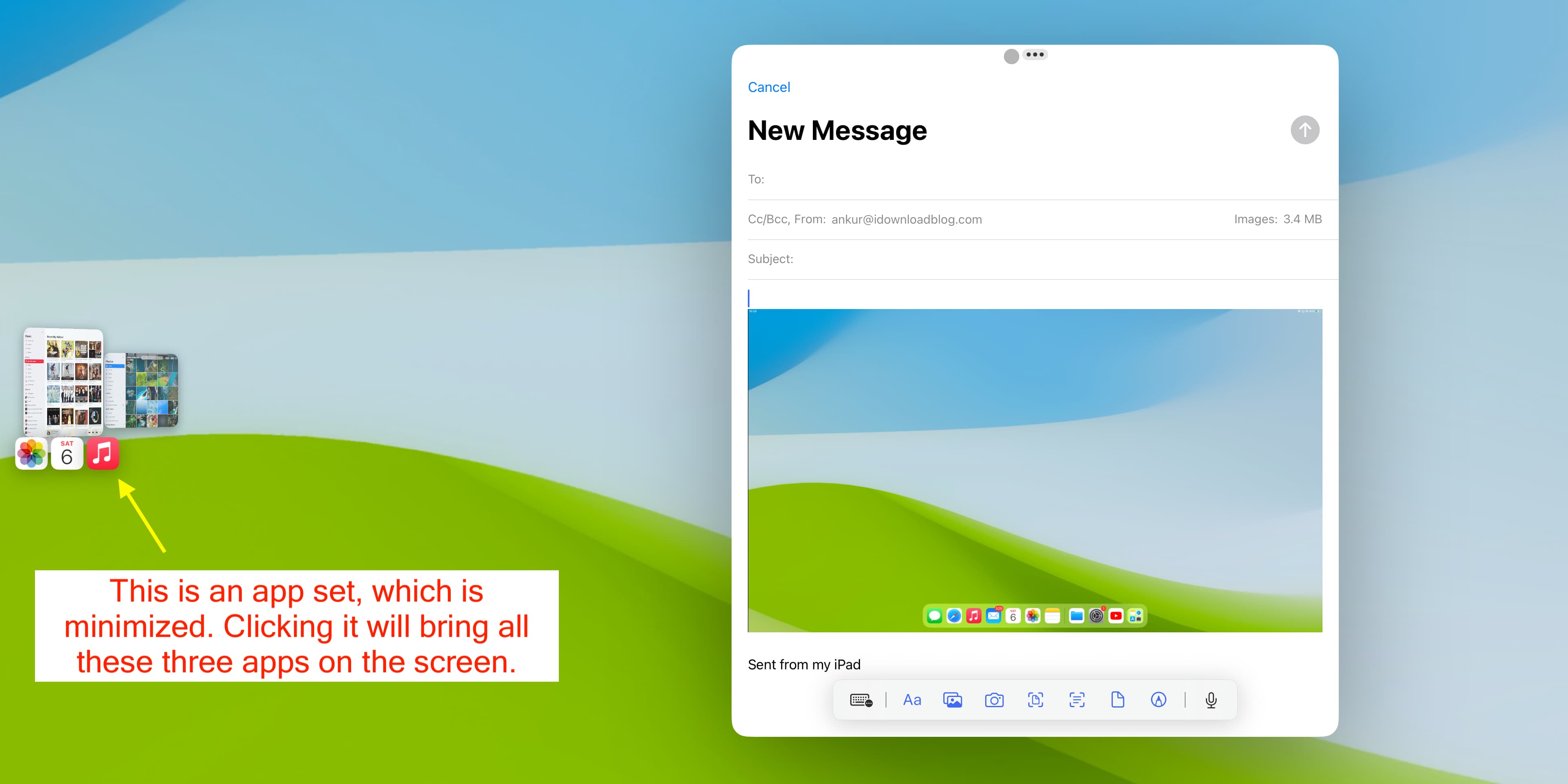
De app-set niet meer gebruiken:
Sleep een app-venster helemaal naar de linker Stage Manager-zijbalk om het uit de app-set te verwijderen. Of klik op het pictogram met drie stippen voor een app en Sluit deze. Of verplaats de app terug naar uw iPad-scherm.
Verplaats apps van iPad-scherm naar het scherm en vice versa
Op iPad: Tik op het pictogram met drie stippen voor een app-venster dat zichtbaar is op het scherm van je iPad en tik op Verplaatsen naar scherm. Op het scherm: klik op het pictogram met de drie stippen voor een app-venster dat zichtbaar is op uw monitor en kies Verplaats naar iPad. 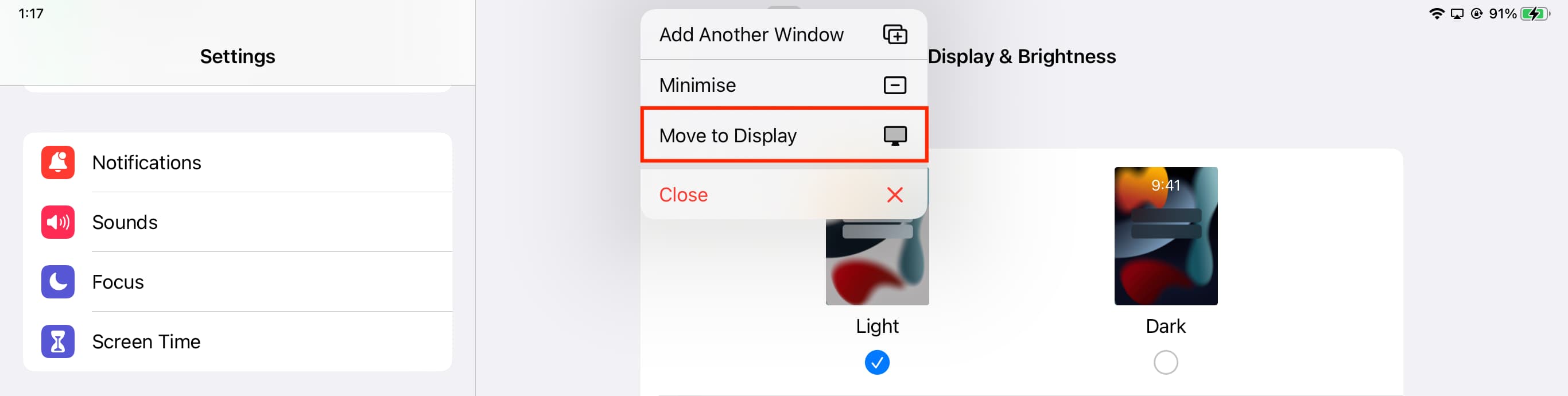
Stage Manager-zijbalk en Dock verbergen voor weergave op het aangesloten beeldscherm
Als u niet wilt dat de Stage Manager-zijbalk uw schermgebied in beslag neemt, kunt u en laat uw app(s)-vensters vervolgens het volledige scherm gebruiken. Dit gaat als volgt:
Open de Instellingen-app op uw iPad of het aangesloten beeldscherm. Ga naar Startscherm & Multitasking > Stage Manager. Tik op het tabblad Extern beeldscherm. Verwijder het vinkje bij Recente apps om het te verbergen. Op dezelfde manier kunt u Dock uitvinken om het te verwijderen (maar ik raad dit niet aan, omdat het dan moeilijker wordt om alle apps te gebruiken). 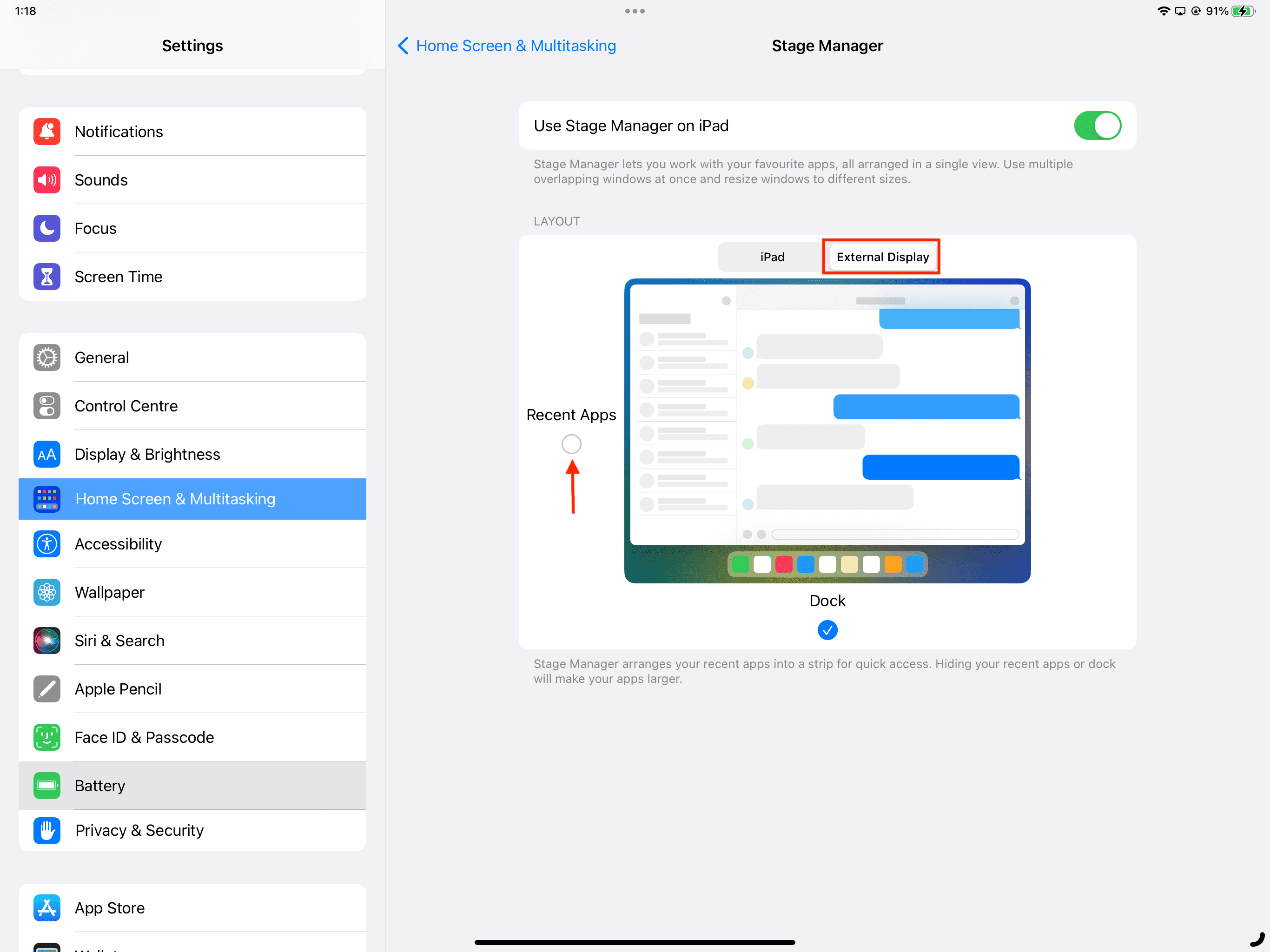
Breid uw iPad-scherm uit naar een andere tv, projector of scherm
U kunt sluit uw iPad aan met behulp van een geschikte kabel (Lightning, USB-C, Thunderbolt) of een adapter om het scherm te spiegelen naar die grotere schermen. Dit geldt voor bijna alle moderne iPads.
AirPlay uw iPad-scherm naar uw Mac of Apple TV
U kunt het scherm van uw iPad ook spiegelen naar uw Apple TV, Mac of andere AirPlay-ondersteund beeldscherm zonder extra instellingen. Open gewoon het iPad Control Center > tik op het pictogram voor schermreproductie en kies uw Mac, Apple TV of een ondersteunde tv/monitor van bijvoorbeeld Samsung, LG, enz.
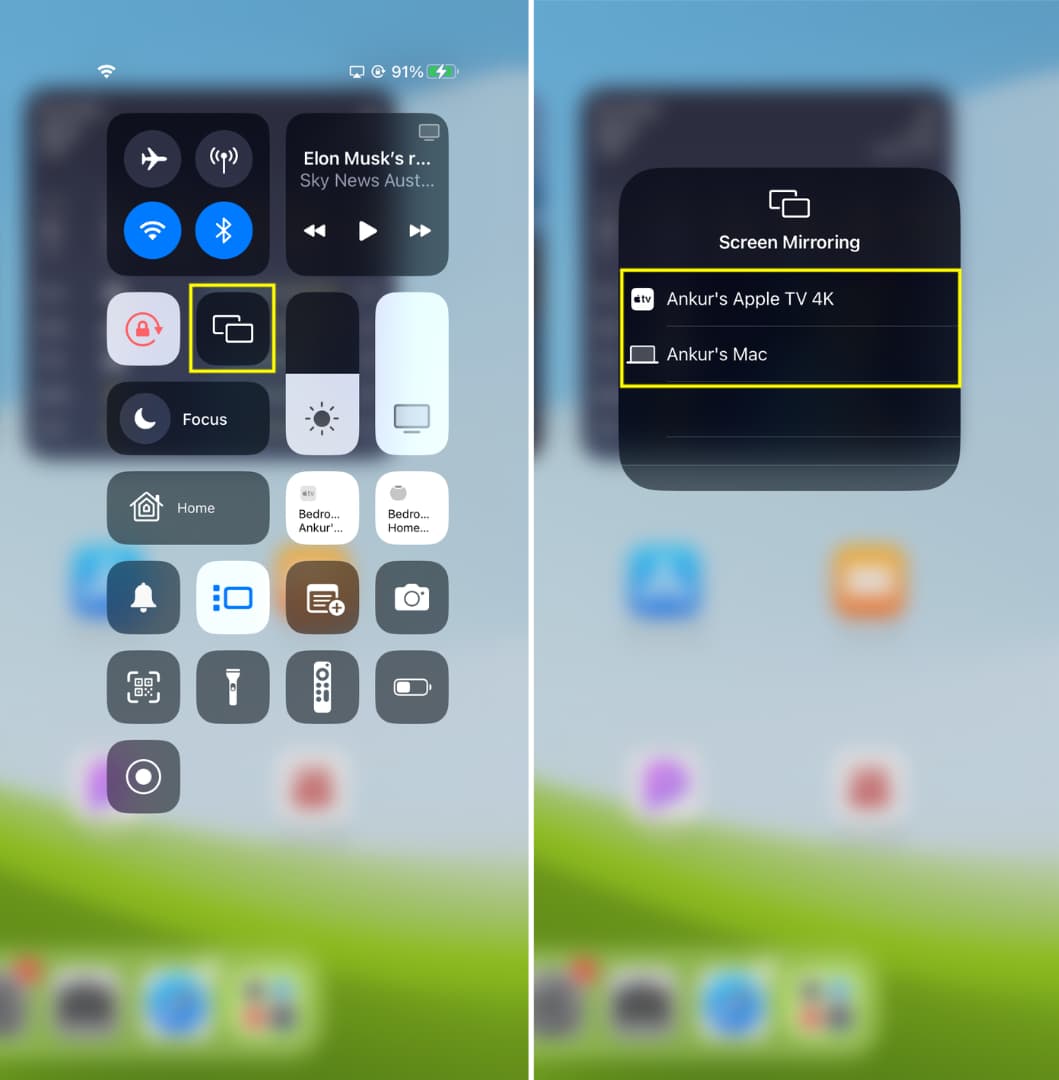
Ziet u uw Mac of tv niet onder de optie Screen Mirroring? Voer deze controles uit om het probleem op te lossen:
1) Zorg ervoor dat uw beeldscherm (Mac, Apple TV of AirPlay-scherm) en iPad op hetzelfde Wi-Fi-netwerk zijn aangesloten.
2) Zorg ervoor dat AirPlay is ingeschakeld voor het display van de ontvanger:
Mac: Ga naar Systeeminstellingen > Algemeen > AirDrop & Handoff en schakel AirPlay-ontvanger in. Stel vervolgens AirPlay toestaan voor in op Iedereen en nu zou je je Mac moeten zien als een mogelijke optie voor schermspiegeling op de iPad. Apple TV: ga naar Instellingen > AirPlay en HomeKit en schakel AirPlay in. Ga vervolgens naar Toegang toestaan en stel deze dienovereenkomstig in. AirPlay-tv’s van derden: mogelijk moet u AirPlay inschakelen via de tv-instellingen of een AirPlay-ontvanger-app openen op de smart-tv.
3) Als niets helpt, start u uw iPad, Mac of Apple TV opnieuw op en probeert u het opnieuw.
Bekijk het volgende: